Rhino犀牛怎么简单调整网格大小?
设·集合小编 发布时间:2023-03-21 17:33:55 983次最后更新:2024-07-07 18:14:37
Rhino犀牛是常用的3D建模软件。初次打开软件界面时,平面视图中会有默认的网格供我们参考,那么Rhino犀牛怎么简单调整网格大小呢?这就来介绍一下自己的经验,希望能帮助到大家。
工具/软件
电脑型号:联想(Lenovo)天逸510S;系统版本:Windows7;软件版本:Rhino 4.0
方法/步骤
第1步
打开犀牛软件,以rhinoceros4.0为例,其他版本均可适用。在平面视图中,z轴为0处会有默认的网格。
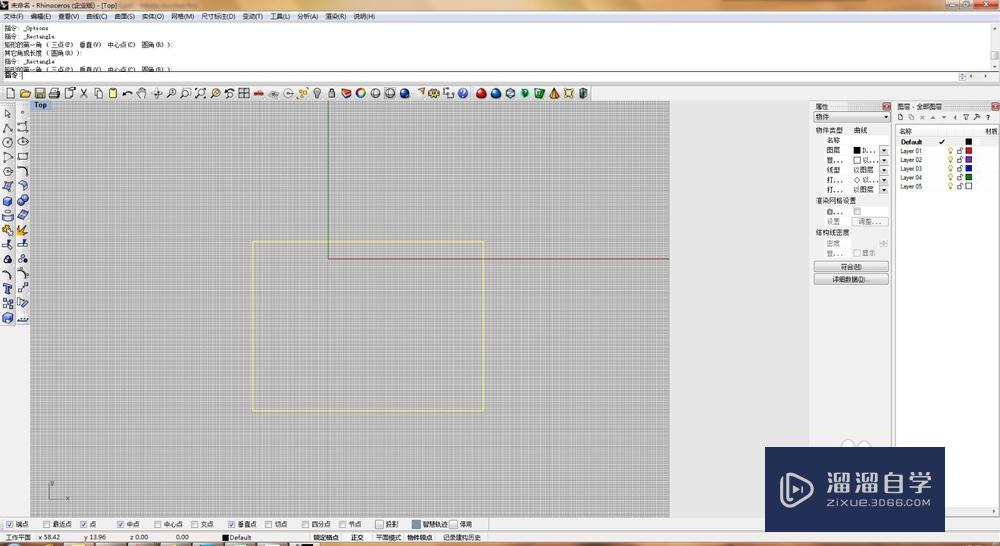
第2步
在工具栏中依次打开“工具-选项”,调出“rhino选项”卡。

第3步
在“rhino选项”左侧依次选择“文件属性-尺寸标注-格线”,打开右侧的“格线属性”。在这里有三个属性可以调整,分别是格线范围、主、子格线的间距。

第4步
如图所示,调整“子格线”的间距之后,rhino的操作界面会马上跟随修改。

第5步
调整后的效果就是子格线间距变大,每个间距的调整都是以默认的毫米为单位。单位可以自行设置。

第6步
rhino的默认网格一般都不能满足我们作图的需求,如图中的平面,即超过了网格的范围。

第7步
此时,将格线范围适当调大,即可满足自己的使用需求了。


温馨提示
好了,以上就是“Rhino犀牛怎么简单调整网格大小?”这篇文章全部内容了,小编已经全部分享给大家了,还不会的小伙伴们多看几次哦!最后,希望小编今天分享的文章能帮助到各位小伙伴,喜欢的朋友记得点赞或者转发哦!
相关文章
广告位


评论列表